Kā formatēt tālruni, neieslēdzot iestatījumus. Kā formatēt tālruni, izmantojot datoru. Android video formatēšana
- Kā formatēt Android
- Tālruņa formatēšanas metodes
- Kā formatēt Android tālruni, izmantojot OS tīrīšanu
- Ātrais kods Android formatēšanai
- Kā formatēt atmiņas karti tālrunī
- Piesardzības pasākumi pirms Android formatēšanas
- Kā formatēt Android tālruni, izmantojot datoru
- Video: kā pilnībā formatēt Android rūpnīcas iestatījumus
- Sagatavošanās ierīces tīrīšanai
- Vairāki datu dzēšanas veidi
Jebkurš tālrunis darbības laikā uzkrāj algoritmu un kļūdu novirzes. Laika gaitā ir tik daudz neveiksmes, ka ir ļoti grūti strādāt ar ierīci. Šajā gadījumā ir efektīva un vienkāršs risinājums kļūs par mobilās ierīces formatējumu.
Kā formatēt Android
Tālruņa formatēšana attīra atmiņu un atjauno tā rūpnīcas iestatījumus. Pēc šādas operācijas īpašnieks saņem ierīci ar absolūti nekādu informāciju, it kā tas būtu piegādāts no ražotāja. Vienīgā atšķirība no jaunā viedtālruņa ir personas dati, fotoattēli un mūzika. Kā es varu formatēt tālruni Android operētājsistēmā? Viedtālrunī nav grūti veikt vispārēju tīrīšanu. Kad mobilais tālrunis ir lēns, sasalst vai sāk spontāni ieslēgties un izslēgties, ir pienācis laiks to formatēt.
Tālruņa formatēšanas metodes
Jāatceras, ka iejaukšanās jebkuras iekārtas darbībā ir lietotāja personisks lēmums, par kura sekām viņš pats būs atbildīgs. Ja neesat pārliecināts, ka jūs precīzi zināt, kā formatēt tālruni, izmantojot datoru vai kādā citā veidā, tad labāk ir uzticēt atmiņas tīrīšanu profesionālim. Tagad atiestatiet mobilās ierīces iestatījumus uz Android platformas ir viegli šādos veidos :
Kā formatēt Android tālruni, izmantojot OS tīrīšanu
Pirms sākat tīrīšanas procesu, jums jāizveido dublējums, uz kura tiks saglabāta visa nepieciešamā informācija. Procedūra ir vienkārša: kopējiet datus uz USB zibatmiņas disku vai citu ārējo datu nesēju. Tad ierīce ar informāciju ir jānoņem, jo tīrīšana var to skart. Tātad, kā formatēt tālruni Android bāze ja radusies kļūda:
- Izveidojiet OS dublējumu. Pēc tam dodieties uz “Iestatījumi” - “Privātums” - “Atiestatīt”. Tad jums tiks lūgts apstiprināt darbību. Jums jāsaprot, ka pēc noklikšķināšanas uz pogas visas mapes, dati, faili un programmas tiks izdzēstas.
- Nospiežot atiestatīšanas logu, tiks atvērts logs. Tas būs brīdinājums par visas informācijas noņemšanu.
- Ja dati netiek saglabāti, šajā posmā joprojām varat atcelt darbību un saglabāt nepieciešamos failus. Pēc tam varat atgriezties pie formatēšanas.
Dažreiz ierīce darbojas tik nepietiekami, ka tā vispār neieslēdzas. Šādā gadījumā vienlaikus nospiediet skaļuma regulēšanas taustiņu (pozīcijas uz augšu) un izslēgšanas pogu. Ekrānā parādīsies robots, atverot piekļuvi izvēlnei. Šeit izvēlieties funkciju “Datu / rūpnīcas atiestatīšana”. Šajā režīmā visas darbības jāveic, izmantojot skaļuma regulēšanas taustiņu. Veiciet vajadzīgo darbību ar taustiņu "Sākums" vai "Bloķēt / atbloķēt". Pēc formatēšanas viedtālrunis kādu laiku iesaldēs. Pagaidiet brīdi: ierīce atsāksies un rūpnīcas iestatījumi tiks atjaunoti.

Ātrais kods Android formatēšanai
Mobilo ierīču kapitālais remonts sastāv no unikālu kodu ieviešanas, kas izstrādāti katram modelim. Kā es varu formatēt tālruni ar viņu palīdzību? Lai izmantotu priekšrocības slepenu kodu , ierīcē ir jāatver numuru sastādīšanas līnija, pēc tam ievadiet ciparu kombināciju. Tiklīdz tas ir ievadīts, viedtālrunis automātiski formatēs rūpnīcas iestatījumus. Ja tas nenotiek, tas nozīmē, ka tālrunis neatbalsta šo kodu. Ciparu kombinācija viedtālruņu galvenajiem modeļiem:
- Samsung galaktika (Samsung), Sony (Sony) - * 2767 * 3855 #;
- Nokia (Nokia) - * # 7370 #;
- Lidot (lidot) - * 01763 * 737381 # Atiestatīt;
- Alcatel (Alcatel) - # 847 #;
- Siemens (Siemens) - * # 9999 #.
Kā formatēt atmiņas karti tālrunī
Visos Android tālruņos un planšetdatoros ir instalēta atmiņas karte: tā ir veidota tā, lai uzlabotu iespēju saglabāt vairāk informācijas par ierīcēm. Flash disks papildina iekšējā atmiņa viedtālrunis papildus GB (no 2 līdz 32). Dažreiz ierīces ar SD karti sāk rīkoties nepareizi, un tad tās ir jātīra. Kā formatēt USB zibatmiņas disku savā Android tālrunī:
- Atveriet izvēlni, izvēlieties “Settings” - “Memory”. Tiek atvērts logs, kurā tiks parādīts disks.
- Atrodiet vienumu "Atmiņas karte" - "Clear". Dažām ierīcēm var būt “Eject” vai “Disable” poga.
- Apstipriniet izvēlēto darbību. Pēc šīs procedūras pabeigšanas.
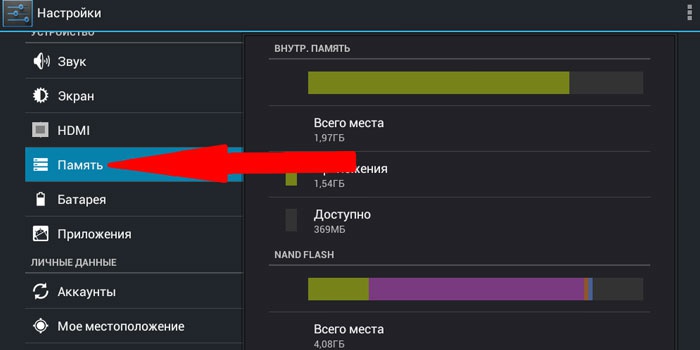
Piesardzības pasākumi pirms Android formatēšanas
Pēc formatēšanas veikšanas visi dati no ierīces tiks dzēsti. Kā saglabāt nepieciešamo informāciju, ja trūkst dublējuma funkcijas viedtālrunī? Šādā gadījumā jums būs jāinstalē trešās puses lietderība kas saglabās nepieciešamos datus. Lejupielādējiet programmu Easy Backup vai Root Uninstaller no Play veikala. Pēc instalēšanas saglabājiet informācijas rezervi atmiņas kartē un pēc tam izņemiet to no viedtālruņa. Tālāk jūs varat droši veikt formatēšanu.
Kā formatēt Android tālruni, izmantojot datoru
Ja viedtālrunis neieslēdzas, tās iekšējo atmiņu var notīrīt, izmantojot datoru. Pievienojiet ierīci datoram, izmantojot standarta USB kabeli. Tālāk sekojiet norādījumiem, kā tīrīt viedtālruņa iekšējo atmiņu, tikai pārvaldiet, izmantojot peli. Gala rezultāts nebūs atšķirīgs. Kā formatēt USB zibatmiņas disku tālrunī, izmantojot personālo datoru:
- Ievietojiet SD karti kartes lasītājā. Noklikšķiniet uz "Sākt" - "Mans dators".
- Visi flash diski parādīsies ekrānā. Ar peles labo pogu noklikšķiniet uz vēlamās SD ikonas, pēc tam atlasiet formatēšanas funkciju.
- Tiek atvērts logs ar iestatījumiem. Ievietojiet rūtiņu lauka „Satura tabulas tīrīšana” priekšā. Nospiediet pogu "Sākt". Šī metode Universāls jebkura formāta SD kartēm.
Video: kā pilnībā formatēt Android rūpnīcas iestatījumus
Mobilo ierīču īpašnieki dažreiz brīnās, kā jūs varat formatēt tālruni ar Android. Visu failu dzēšana ir efektīvs rīks daudzu problēmu novēršanai. Izmantojot šo tīrīšanu, bieži ir iespējams noņemt dažādas sistēmas kļūdas un ļaunprātīgu programmatūru.
Sagatavošanās ierīces tīrīšanai
Formatēšana var būt nepieciešama šādos gadījumos:
- Lietotājs vēlas ziedot vai pārdot savu Android personai. Parasti cilvēki nevēlas, lai viņu personīgā informācija tiktu nodota trešajām personām.
- Ierīces īpašniekam nepatīk fakts, ka dažas lietojumprogrammas darbojas 10 minūtes vai rodas sistēmas kļūdas, kuras nevar noteikt. Šādos gadījumos formatēšana ir labākais risinājums.
- Lietotājs aizmirsa paroli, lai atbloķētu ekrānu. Ja citas metodes nepalīdz atrisināt problēmu, jums būs jāveic formatēšana.
Ir divi galvenie veidi, kā formatēt atmiņu. Ja ierīce darbojas samērā labi un operētājsistēma darbojas, tad operācija būs ļoti vienkārša. Pretējā gadījumā jums būs jāizdzēš dati, izmantojot Android atkopšanas režīmu, kas būs nedaudz grūtāks. Jāatceras, ka pirms datu izdzēšanas tālrunī, piemēram, Samsung Galaxy S7 vai S8, vispirms ir jāapkopo informācija.
Jebkuras ierīces tīrīšanas metodes izdzēš visus lietotāja failus. Tāpēc pirms procesa uzsākšanas jums ir jāizveido failu dublējumkopija. Lai saglabātu informāciju par personālo datoru ieteicams lietot Android programma Backup Restore.
Tad jums ir jāveic šādas darbības:
- Pēc programmas instalēšanas palaidiet to un atveriet paneli Datu dublēšana un atjaunošana. Pēc tam savienojiet ierīci, kuru vēlaties formatēt, izmantojot datoru, izmantojot USB kabeli.
- Lietotājam tiks piedāvātas 2 iespējas: dublēšana un atjaunošana. Jums jāizvēlas dublējums un atzīmējiet tālrunī datus, kurus vēlaties saglabāt.
- Pēc failu atlasīšanas noklikšķiniet uz pogas Backup. Pēc kāda laika jūs saņemsiet paziņojumu, ka rezerves dati ir pabeigti. Programma skaidri parādīs, ka faili bija pareizajā vietā.
Vairāki datu dzēšanas veidi
Vienkārša formatēšana Android ierīces - atjaunot rūpnīcas iestatījumus. Pat nepieredzējušais lietotājs šo uzdevumu izpildīs. Piemēram, tiks izmantots Samsung viedtālrunis Galaxy S7 Edge, modeļa numurs ir SM-G9350, operētājsistēmas versija ir Android 6.0.1. Lai formatētu sīkrīku, rīkojieties šādi:
- atveriet tālruni “Iestatījumi”;
- noklikšķiniet uz " Dublējiet un reset ”, tad ritiniet uz leju ekrānā un izvēlieties“ Reset to factory settings ”;
- atlasiet opciju "Atiestatīt iestatījumus", lai atgrieztu Android sākotnējo stāvokli.
 Vēl viens veids, kā formatēt viedtālruni, ir atjaunošanas režīms. Šī metode būs nepieciešama, kad tā tiks pakļauta sāknēšanas ekrānam un nevar startēt operētājsistēmu. Tas ir noderīgi tiem, kas aizmirsa paroli, lai atbloķētu ekrānu. Citiem vārdiem sakot, jums ir jāformatē Android, izmantojot atkopšanas režīmu, ja nav iespējams veiksmīgi pieteikties un veikt atiestatīšanu parastajā režīmā. To pašu izmantos kā piemēru. samsung tālrunis Galaxy S7 mala. Jums jāveic šādas darbības:
Vēl viens veids, kā formatēt viedtālruni, ir atjaunošanas režīms. Šī metode būs nepieciešama, kad tā tiks pakļauta sāknēšanas ekrānam un nevar startēt operētājsistēmu. Tas ir noderīgi tiem, kas aizmirsa paroli, lai atbloķētu ekrānu. Citiem vārdiem sakot, jums ir jāformatē Android, izmantojot atkopšanas režīmu, ja nav iespējams veiksmīgi pieteikties un veikt atiestatīšanu parastajā režīmā. To pašu izmantos kā piemēru. samsung tālrunis Galaxy S7 mala. Jums jāveic šādas darbības:
- izslēdziet viedtālruni;
- vienlaikus nospiediet un turiet pogu Power, Volume Up un Home;
- atlaidiet visus taustiņus, kad parādās logotips, un parādīsies atkopšanas režīms;
- ritiniet uz leju, lai atlasītu opciju Wipe Data / Factory Reset, izmantojot skaļuma samazināšanas taustiņu, un izmantojiet barošanas pogu, lai apstiprinātu izvēli.
Kad process ir pabeigts, visa lietotāja informācija par ierīci tiks dzēsta. Iepriekš minētā rokasgrāmata ir tikai piemērs pārejai uz atkopšanas režīmu. Faktiski tiek izmantoti visi tālruņa modeļu veidi dažādos veidos iespējojiet šo funkciju. Norādījumus par atgūšanas režīma aktivizēšanu parasti var atrast dokumentācijā mobilā ierīce .
Pēc tālruņa formatēšanas varat atjaunot informāciju no izmantojot Android Backup Restore, jums ir nepieciešams noklikšķināt tikai uz peles pogas. Pietiek tikai savienot ierīci ar datoru, atlasīt nepieciešamos failus un atgūt zaudētos datus. Android dublējuma atjaunošana ļauj jums bez maksas izveidot rezerves kopijas. Šis pieteikums izceļas ar vienkāršību un efektivitāti.
Kā es varu formatēt tālruni Android operētājsistēmā?Kā es varu formatēt tālruni ar viņu palīdzību?
Kā saglabāt nepieciešamo informāciju, ja trūkst dublējuma funkcijas viedtālrunī?
